
INHOUDSOPGAWE:
- Outeur John Day [email protected].
- Public 2024-01-30 07:26.
- Laas verander 2025-01-23 12:53.

Ek neem deel aan die kartonwedstryd. As u van my instruksies hou, stem dan daarvoor! Nadat u hierdie instruksies bestudeer het, leer u hoe u Cruizmo Cis kan ontwerp en gebruik. Cruizmo Cis is 'n intelligente robot wat verkeer beheer. Dit beheer die gang en kruising van motors en voetgangers. Dit stuur seine na die LED's om die pendelaars te laat weet wanneer hulle moet gaan of stop. Dit skakel ook die straatligte aan as dit nag is of as die omgewing donker is.
Stap 1: Versamel benodigde materiaal

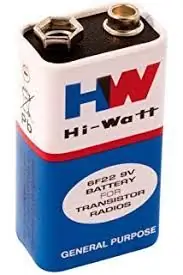


Komponente: 1x Arduino uno & USB -kabel (of Nano) 4x 5mm rooi LED's4x 5mm wit LEDs4x 5mm groen/blou LED's2x drukknoppies1x LDR10x 220 Ohms weerstande 9V battery en kap JumperdraadBroodbord en Veroboard, Arduino Store, of Amazon. Gereedskap: Karton Soldeerbout TapeLijmA4 papier 'n Liniaal. 'N Klein saag. Skêr.' N Potlood. Toepassings: Arduino IDE (kan hier gekry word)
Stap 2: Sny dele uit die karton uit
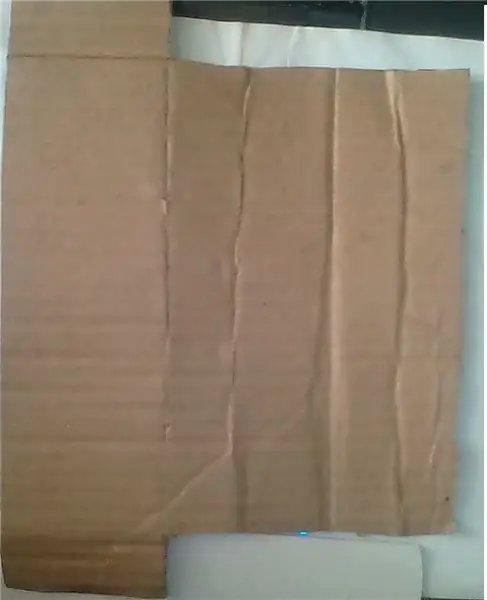

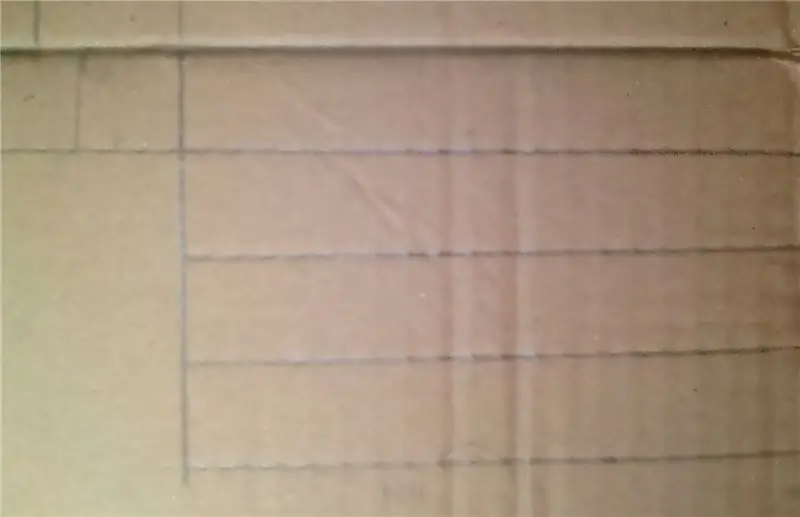
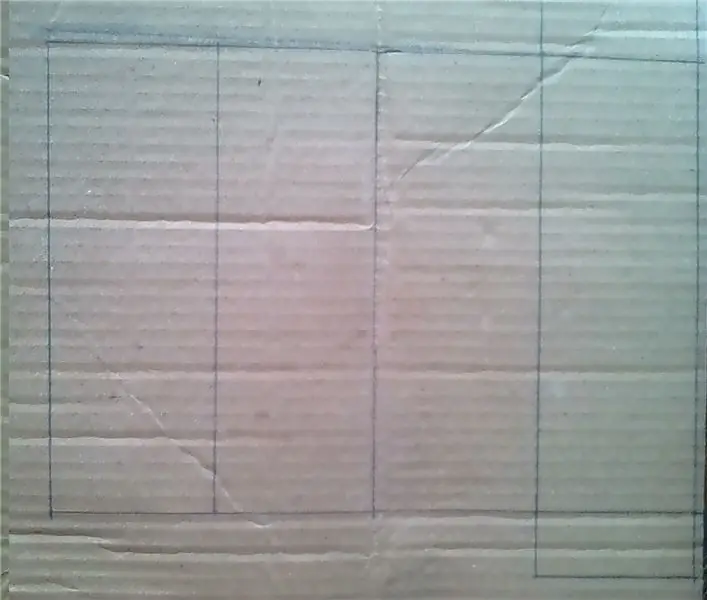
Ek het karton gebruik om die paaie, paadjies, robotstande, pale en straatligte te maak. Ek het 'n geskikte dimensie vir die ontwerp gebruik. U kan verskillende afmetings gebruik as u wil. Daar kan 'n speling van 0,5 sentimeter by die rande gevoeg word. Om mee te begin, kry die karton, 'n skêr, 'n liniaal en 'n potlood om die afmetings uit te merk.. Merk op die kubus 'n gaatjie met 'n deursnee van 0,5 sentimeter vir die ligte. Merk ook 'n vierkant vir die knoppie. Knip die afgemerkte vlak met 'n skêr. Plaas dit dan op die karton en sny nog sewe uit om dit agt te maak. Dit sal gebruik word as pale vir die verkeer en straatligte. Maak ook 'n klein gaatjie met 'n deursnee van 0,5 sentimeter vir die ligte. Volgende is die kajuit waar die robot in staan. Merk uit en sny nog 'n kubus met die afmetings: hoogte 2,5 sentimeter, breedte 6 sentimeter, lengte 17 sentimeter. Dit sal die basis van die kajuit wees. Merk vir die hutte se liggaam nog 'n kubus met die afmetings: hoogte 5 sentimeter, breedte 6 sentimeter, lengte 8,5 sentimeter.
Stap 3: Plak die stukke vas

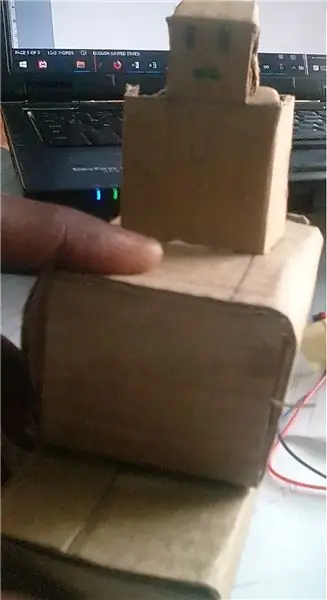


Ek het die gom gebruik om die stukke saam te voeg om die nodige strukture te kry. Elkeen van die agt kartonstukke vir die pale moet aan die kante vasgeplak word, behalwe een van die sye wat oop sal wees. Sodat dit soos 'n oop boks sou lyk. Die gom moet slim en versigtig aangebring word sodat die strukture mooi lyk. Die kajuitbasis en die bak moet ook afsonderlik op dieselfde manier soos die pale vasgeplak word. Dan word die twee strukture aan mekaar vasgeplak deur min gom op die rande aan te bring om 'n enkele struktuur te kry met die oop kant na u toe. Die middel van die basis moet in lyn wees met die middel van die liggaam, sodat die afstand tussen die rande 4,25 sentimeter is. Sny dan die punt waar beide kante van die kajuitbasis en die liggaam bymekaarkom. Ander dele sal vasgeplak word nadat die bedrading geïnstalleer is.
Stap 4: Ontwerp Cruizmo Cis


Die liggaam van Cruizmo Cis is 'n kubus met 'n hoogte van 3 sentimeter, 'n breedte van 2 sentimeter en 'n lengte van 4 sentimeter. Die kop is 'n kubus met 'n hoogte van 2 sentimeter, 'n breedte van 1 sentimeter, 'n lengte van 2 sentimeter. Om die robot te kry, merk die afmetings en sny dit uit die karton. Plak die rande van die kubus vas om die kop te kry. Gebruik 'n potlood vir die ovaal oë en die mond, of sny dit uit as u wil, plak al die rande van die kubus, behalwe een wat later vasgeplak sal word. Plak dan die kop aan die lyf vas. Om die robot in die kajuit te sit, sny uit 'n vierkant van 2 sentimeter by 2 sentimeter aan die bokant van die kajuit. Monteer die robot op die kajuit en plak dit vas.
Stap 5: Die elektriese bedrading binne Cruizmo Cis
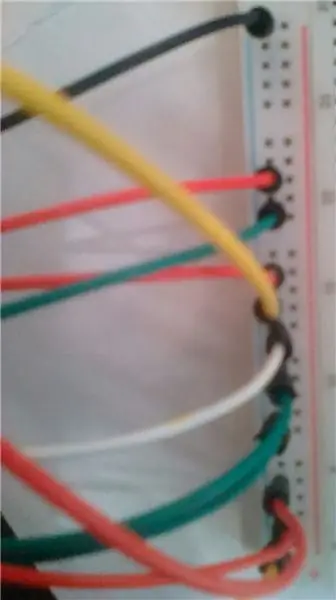
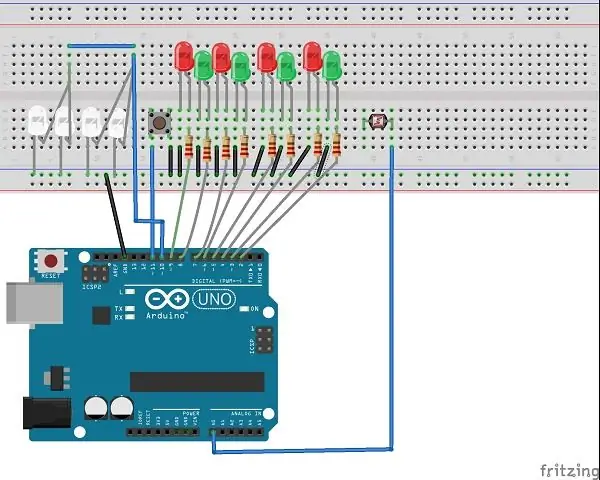
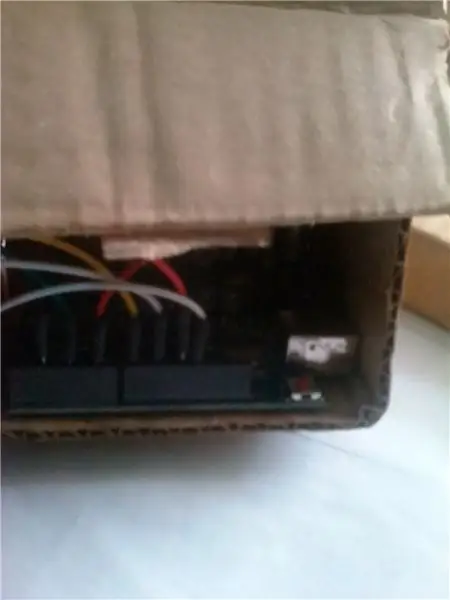

Vir die robot om sy funksies uit te voer, het ek 'n elektriese stroombaan daarin ingebed. In die basis van die kajuit is daar 'n broodbord om die robot met die verkeerstelsel aan te sluit. In die robot is daar 'n Arduino Uno -bord met baie drade Dit. Die bord stuur en ontvang seine van ander komponente. Die verbinding kan gesien word in die diagramme hierbo. Die verkeers -LED's is verbind met penne wat wissel van 2 tot 9. Die drade gaan na die verkeersligte. Die straatligte is gekoppel aan 'n digitale pen 10. Die knoppie is gekoppel aan die digitale pen 11. Die GND gaan na die broodbord, die A0 gaan na die LDR. Alle gronde is op die broodbord gekoppel.
Stap 6: Voltooiing van die strukture
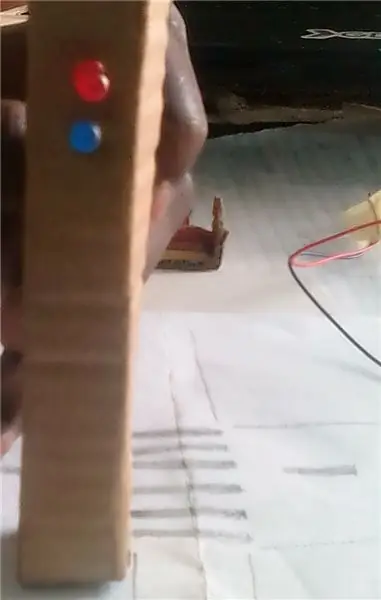

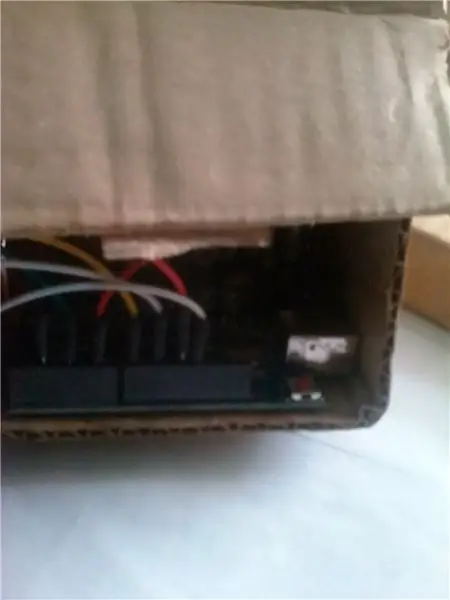
Sommige vorms wat nie heeltemal vasgeplak is nie, omdat sommige bedrading ingebed moet word. Gebruik die saag om 6 reghoekige stukke van 2 by 1,5 sentimeter en 2 reghoekige stukke van 4 by 1,5 sentimeter uit die veroboard te sny. Op die twee langer stukke, soldeer die knoppie onafhanklik, rooi LED, groen/blou LED met drade wat aan die Arduino gekoppel moet word. Kies uit die ander 6 stukke twee en los solied die rooi en groen/blou LED's met drade uit. Op die oorblywende 4 stukke, soldeer 'n wit LED op elk, die drade van die positiewe pen sal aan die Arduino verbind word, en die negatiewe aan die GND. Plaas die gesoldeerde stroombane in die kartonstrukture. Op die kajuitbasis word 'n gat vir die LDR, dan word die broodbord daarin geplaas. Die Arduino word in die robot geplaas. Nadat die bedrading voltooi is, kan die oop oppervlaktes geplak word. Die strukture is voltooi en Cruizmo Cis is gereed om te begin funksioneer, maar 'n paar reëls moet opgelaai. Kom ons kyk na die kode.
Stap 7: Die kode
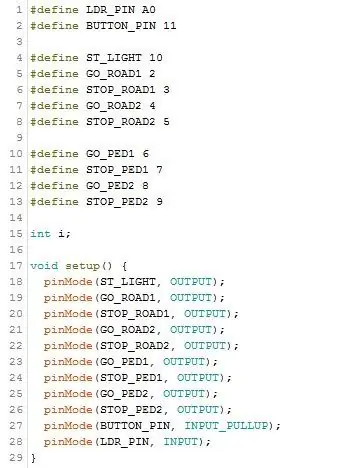
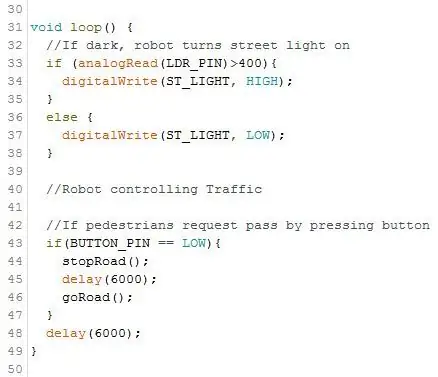
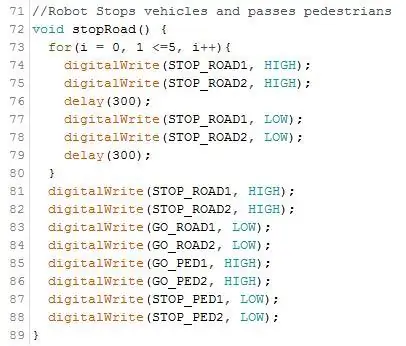

Ek het die Arduino IDE gebruik om die kode saam te stel. Die kode kan hier gekry word Eerstens het ek die penne gedefinieer vir die LDR, knoppie en LED's wat in die stroombaan gebruik word. Toe het ek in die opset () die LED -penne op UITGANG en die BUTTON_PIN na INPUT_PULLUP gekonfigureer, sodat die knoppie die ingeboude kan gebruik In die lus () gebruik ek 'n if-verklaring om na te gaan of Cruizmo Cis die straatligte moet aanskakel of nie. Dan 'n ander as 'n verklaring verskyn en kyk of die knoppie ingedruk is. funksies wat deur Cruizmo Cis gebruik word om die verkeer te beheer. Die goRoad () -funksie stop die voetgangers en laat die motors aan beweeg. Die rooi lig sal eers flikker om die voetgangers te waarsku voordat hulle heeltemal stop. Die stopRoad () -funksie stop die motors en laat die voetgangers oor. Die rooi lig sal eers flikker om die motors te waarsku voordat dit heeltemal gestop word, en die groen/blou lig sal brand om die voetgangers verby te steek.
Stap 8: Finalisering


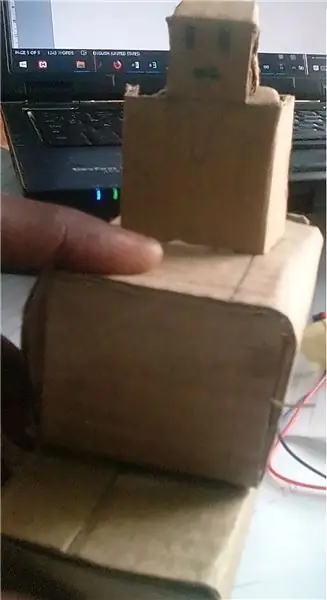
Om dit te laat rym, word die kartonpale as straat- en verkeersligte gebruik. Die twee pale met die knoppie moet vir voetgangers gebruik word. Voetgangers versoek kruising deur op die knoppie te druk, en Cruizmo Cis kan hul versoek slegs toestaan as dit 17 sekondes ná die vorige druk ingedruk is. Nadat die rooi lig hulle stop en die motors toegelaat word om verder te ry, maak seker dat die kode korrek op die Arduino -bord gelaai is om die regte resultaat te kry.
Aanbeveel:
Hands-free karton gumball masjien: 18 stappe (met foto's)

Hands-free karton gumball masjien: Ons het 'n raakvrye gumball masjien gemaak met behulp van 'n mikro: bit, 'n Crazy Circuits Bit Board, 'n afstandsensor, 'n servo en karton. Om dit te maak en te gebruik was 'n " BLAST "! ? ? As u u hand in die basis van die vuurpyl plaas, sal 'n afstandsensor
DIY - Maak 'n USB -mini -luidsprekerstelsel met PAM8403 en karton - Goue skroef: 5 stappe

DIY - Maak 'n USB -mini -luidsprekerstelsel met PAM8403 en karton | Goue skroef: Vandag sal ek u wys hoe u 'n USB -mini -luidsprekerstelsel kan maak met 'n PAM8403 -versterkermodule en karton. Dit is baie maklik met goedkoop materiaal
Karton laaistasie dok en organiseerder: 5 stappe

Laai stasie en organiseerder van karton: hierdie laaistasie verberg die drade terwyl u verskeie toestelle laai, sodat u die skerm van u toestel kan sien. Dit laat die kamer minder deurmekaar en deurmekaar lyk, want al die verstrengelde drade lyk nie goed nie. Let wel: enige maand
Kuber-fisiese veiligheid van slim parkering en verkeersbeheer: 6 stappe

Cyber-Physical Security of Smart Parking and Traffic Control: Die internet groei met biljoene toestelle, insluitend motors, sensors, rekenaars, bedieners, yskaste, mobiele toestelle en nog baie meer in 'n ongekende tempo. Dit stel verskeie risiko's en kwesbaarhede in die infrastruktuur, werking en
Hoe om 'n goedkoop mini -robot uit karton te maak: 4 stappe

Hoe om 'n goedkoop, mini -robot uit karton te maak: Wel, dit is my nuutste projek, wat weer net uit verveling gemaak is. Maar, op 'n ander noot, ek gaan probeer om iets nog groter, slegter en beter te maak vir die Gorilla Glue Contest. Aanbeweeg
